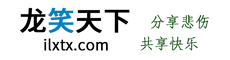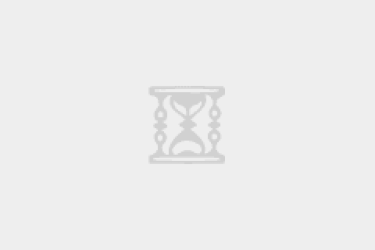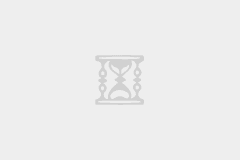谷歌浏览器Google Chrome 最新正式稳定版 v126.0.6478.183 。
按惯例还是推荐大家尽量及时升级到新版本防止潜在的安全问题,用户可在线更新亦可按下文的方法下载离线安装包升级。
Google Chrome,又称 Google 浏览器,是个由 Google(谷歌)公司开发的网页浏览器。该浏览器是基于其他开源软件所撰写,包括 WebKit,目标是提升稳定性、速度和安全性,并创造出简单且有效率的界面。Google Chrome 浏览器,追求速度、简约安全的必备浏览器。
更新内容
http://googlechromereleases.blogspot.com
注:
- v126 开始,左上角“搜索标签页”按钮,之前所有关闭方法全部都失效了,希望大佬有解决方法。
- v125 开始,左上角“搜索标签页”按钮,关闭方法:浏览器快捷方式里添加“启动参数”:
--disable-features=CustomizeChromeSidePanel。- v123 开始,左上角“搜索标签页”按钮,关闭方法:
chrome://flags/#customize-chrome-side-panel,设置为 diabled。- v119 开始,左上角多了个“搜索标签页”按钮,关闭方法:
chrome://flags/#chrome-refresh-2023,设置为 diabled。- 不知从哪个版本开始频繁出现“无法更新 Chrome”提示弹框,去掉方法:浏览器快捷方式里添加“启动参数”:
--disable-background-networking。- v109.0.5414.120 是支持 Windows 7 和 Windows 8/8.1 的最后一个版本。
- v90 开始,地址栏将默认使用 HTTPS 连接:用户输入网址 URL 时如果不加上 “http://”等前缀,浏览器会默认添加 “https://”。可以通过
chrome://flags/#omnibox-default-typed-navigations-to-https去禁用它。- v88 开始,取消对 Flash 的支持。
- v86 开始,禁止网页非 HTTPS 混合内容的下载。
- v83 开始,WWW/HTTP/HTTPS 又可以显示了... 方法:前往
chrome://flags/#omnibox-context-menu-show-full-urls,然后设置此项为“Default”或者“Enabled”,重启浏览器,然后在浏览器地址栏上右键,勾上“总是显示完整地址”即可。- 从 v78 开始 WWW/HTTP/HTTPS 彻底不显示了,连相关的恢复设置项也被移除了... 恢复方法如下:
安装可疑站点报告(Suspicious Site Reporter,ID:jknemblkbdhdcpllfgbfekkdciegfboi)扩展即可恢复显示,相关参考;- 从 v73 开始禁止本地拖拽 crx 安装。
- 从 v72 开始不赞成继续提供对 TLS 1.0/1.1 标准的支持(预计在 2020 年初的 Chrome 81 中彻底移除)。
- 从 v69 开始 HTTPS 连接不再显示安全字样;
且标签变为了圆角,如果想换为以前的斜角标签,可以访问chrome://flags/#top-chrome-md,设置选项“UI Layout for the browser's top chrome”,然后选择“normal”即可。- 从 v68 开始默认标记所有 HTTP 网页为不安全。
- 从 v67 开始不允许拖拽安装离线插件,解决方法见本文末。
- 从 v57 开始弃用 chrome://plugins/。
- 从 v54 开始不再内置 PPAPI Flash 了,如果需要,请自行手工添加(方法点此);开启 NPAPI 插件方法:请地址栏输入:
chrome://flags/#enable-npapi启用!- 从 v50 版开始不支持 XP,WinXP 用户请使用 v49 或以下版本。
- v49.0.2623.112 是支持 Windows XP 的最后一个版本。
- 从 v45 版开始官方已彻底移除了 NPAPI 插件参数,NPAPI 插件彻底停止。
- 从 v42 版以后官方已不再启用 NPAPi 插件,默认安装仅支持 5 款 PPAPI 插件。
64 位版 Google Chrome 有啥区别
64 位 Chrome 能更好地利用当今的硬件,并且对速度、安全性、稳定性进行了改善!
——速度:64 位 Chrome 能利用最新的处理器和编译器优化、更现代的指令集、更快的调用协议,从而实现了速度大提升,尤其是在图形和多媒体内容方面,性能提升 25%。
——安全性:Chrome 能够利用最新的 OS 功能,例如 Windows 8 的 High Entropy ASLR,64 位 Chrome 在安全性上也实现了大幅提升。
——稳定性:Google 还在 32 位 Chrome 的基础上增强了 64 位 Chrome 的稳定性,尤其是,渲染器处理中的崩溃率大大降低,是 32 位 Chrome 的一半。
官方下载地址(32 位/64 位)
可能需要翻[和]墙[谐]!可前往下面的“第三方下载渠道”直接下载离线安装包。
A.Google Chrome 正式稳定版(Stable)
相当于正式版,最稳定的版本,官方说 6 星期更新一次大版本,实际平均下来,差不多是 2-3 个月,其中,大版本刚更新结束之后的几天里,可能不定期更新一些小版本,主要是修 bug、补漏洞。
Windows/Linux/Mac/Android/IOS:在线安装
Windows:离线完整安装包
Windows:标准 msi 在线安装包
支持 XP 的最后一个正式版本 Google Chrome Stable 49.0.2623.112 官方下载地址:
32 位:http://redirector.gvt1.com/edgedl/release2/h8vnfiy7pvn3lxy9ehfsaxlrnnukgff8jnodrp0y21vrlem4x71lor5zzkliyh8fv3sryayu5uk5zi20ep7dwfnwr143dzxqijv/49.0.2623.112_chrome_installer.exe
64 位:http://redirector.gvt1.com/edgedl/release2/va5qxmf7d3oalefqdjoubnamxboyf9zt3o6zj33pzo2r3adq2cjea9an8hhc6tje8y4jiieqsruld9oyajv9i6atj40utl3hpl2/49.0.2623.112_chrome_installer_win64.exe
XP 备用下载:http://pan.baidu.com/s/1cpQq0Q(提取码:lxtx 解压密码:ilxtx.com)
B.Google Chrome 测试版(Beta)
相当于公测版,基本稳定的版本,一般来说,没什么问题;大概是每周更新一次,主要集中在周二、周五、周六推送。一般说来,会比稳定版高一个大版本号,不过根据 chrome 的开发日程,和 Stable 版本一定要有重合的时候。。。
Windows/Linux/Mac/Android/IOS:在线安装
Windows:离线完整安装包
Windows:标准 msi 在线安装包
C.Google Chrome 开发版(Dev)
相当于内测版,bug 会比较多,几天就会有更新,极不推荐新手使用。
Windows/Linux/Mac/Android/IOS:在线安装
Windows:离线完整安装包
Windows:标准 msi 在线安装包
D.Google Chrome 金丝雀版(Canary)
更新几乎于 chromium 开源项目同步,基本每天都会有推送,有着和 Google Chrome 其它版本不同的图标,开发人员可以用一用。
Windows/Mac:在线安装
第三方下载渠道(32 位/64 位 离线完整安装包)
可不用翻[和]墙[谐],直接下载软件包。
1. Noki.eu.org(含 Stable 正式稳定版,不带更新模块):https://chrome.noki.eu.org(另附 Edge 浏览器离线下载:https://chrome.noki.eu.org/edge)
2. BushYan(含 Stable 正式稳定版,不带更新模块):https://github.com/Bush2021/chrome_installer
3. N 软网(仅含 Stable 正式稳定版,带和不带更新模块):https://pan.baidu.com/s/1Q5FptUnS0BjGMk5erwOhyw?pwd=36oz 密码:36oz
4. 卡饭 @闻雷(仅含 Stable 正式稳定版,不带更新模块):http://bbs.kafan.cn/thread-1419691-1-1.html(离线包 密码:4bql)
如何制作绿色便携版的 Chrome
用 7-zip 解压上面下载的 Chrome 安装包:“版本号 _chrome_installer.exe”,得到 chrome.7z;再用 7-zip 解包 chrome.7z,得到 Chrome-bin 目录,把 Chrome-bin 目录改名为 Chrome,这样就得到绿色便携版的 Chrome 了~
Chrome 67 版本之后重新开启拖拽安装离线插件的办法
第一种:开启开发者模式即可 (推荐)
Chrome 的“设置 -> 更多工具 -> 扩展程序”,开启开发者模式即可!
第二种:修改参数
首先打开下面地址:chrome://flags/#extensions-on-chrome-urls,然后将 disabled 改为 enable 重启即可。
第三种:修改文件格式,加载扩展程序
将插件的后缀名.crx 改为.zip 或者 .rar,然后将改好后缀名的文件解压到本地文件夹中,然后在 Chrome 的“设置 -> 更多工具 -> 扩展程序”,然后点击“加载已解压的扩展程序”,找到刚才的解压的扩展程序即可。
如何右上角屏蔽版本太旧提示框
1、在桌面上找到 Google Chrome 图标,右键它选择“属性”。
2、找到“目标”一栏,在结尾处复制添加这个命令: --disable-background-networking,注意要有一个空格。示例:"D:\Program Files\Chrome\chrome.exe" --disable-background-networking
3、点击“确定”,Chrome 后台网络检测更新,就被屏蔽了。
声明:本文为原创文章,版权归龙笑天下所有,欢迎分享本文,转载请保留出处!